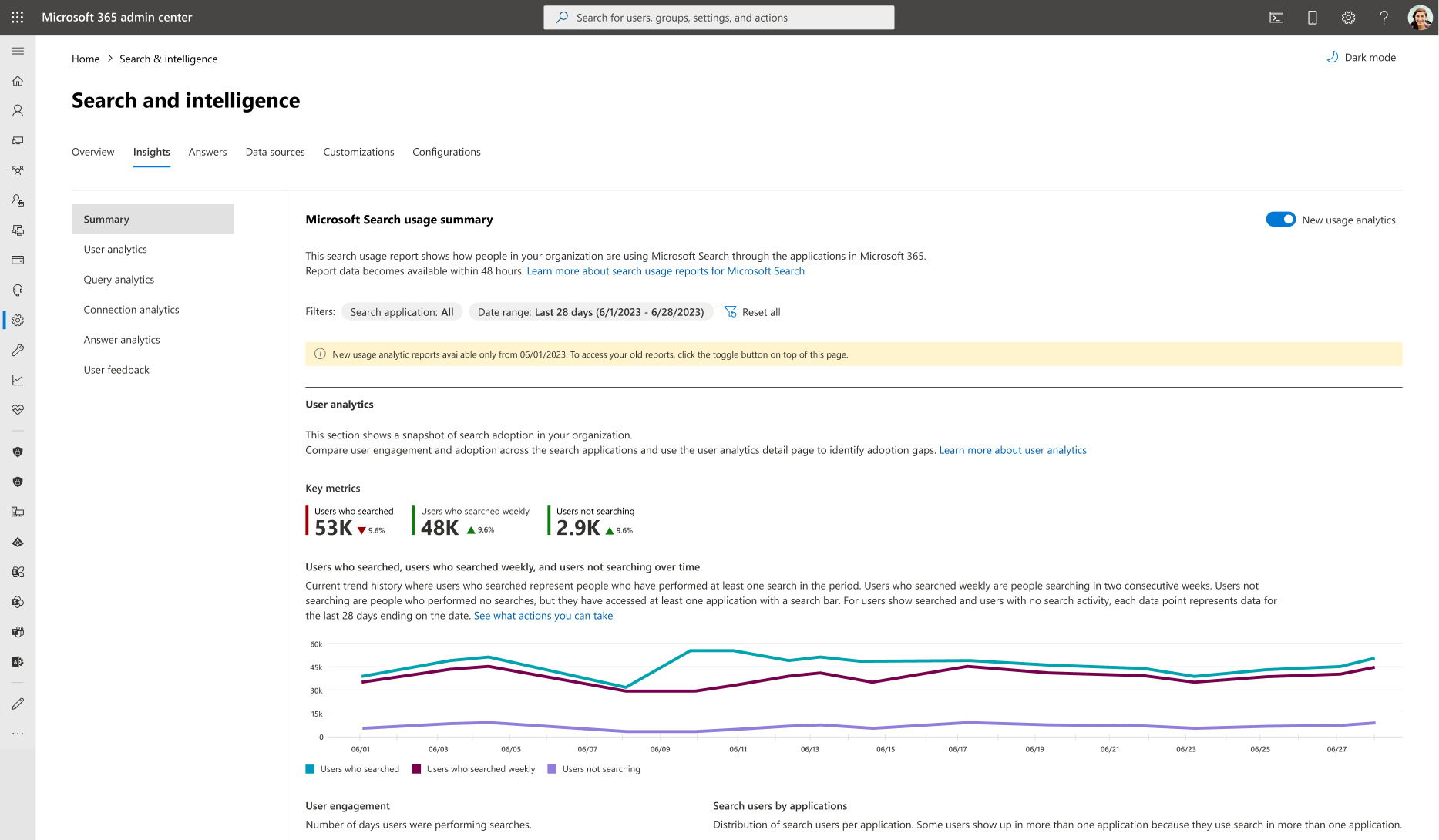Observação
O acesso a essa página exige autorização. Você pode tentar entrar ou alterar diretórios.
O acesso a essa página exige autorização. Você pode tentar alterar os diretórios.
Os relatórios de utilização de pesquisas permitem-lhe compreender melhor como as pessoas na sua organização estão a utilizar o Microsoft Search. As informações geradas a partir destes relatórios irão ajudá-lo a tomar medidas que tornarão a pesquisa numa experiência mais útil e deliciosa para todos os seus utilizadores.
Os relatórios de utilização do Microsoft Search incluem gráficos e tabelas gerados a partir de pesquisas executadas a partir da Página Inicial do SharePoint, sites do SharePoint e da aplicação Microsoft 365 (anteriormente conhecida como a aplicação do Office) no office.com. A análise de utilizadores também está disponível para Pesquisa do Windows, Outlook, Teams, OneDrive e pesquisa de aplicações no Word, Excel e PowerPoint. Pode ver dados dos últimos 28 dias ou do ano anterior.
Em algumas páginas de detalhes, pode filtrar relatórios por país, ocupação, departamento ou divisão. Para proteger a privacidade, se algum filtro mostrar dados para cinco ou menos indivíduos, esses resultados não serão incluídos nos relatórios de utilização da pesquisa. Além disso, estes filtros podem ser ativados ou desativados para toda a organização na página Definições da organização, caso a sua organização tenha requisitos de privacidade específicos.
Cobertura da Aplicação de Pesquisa
Estas são as aplicações de pesquisa que estão atualmente incluídas nos relatórios de utilização ao nível do inquilino:
| Aplicação de pesquisa | Descrição |
|---|---|
| M365.cloud.microsoft.com | Microsoft 365 Copilot (anteriormente conhecido como o Microsoft365.com). |
| Microsoft365.com | A Aplicação do Microsoft 365 na microsoft365.com (anteriormente conhecida como aplicação do Office na office.com). |
| SharePoint Sites | O SharePoint Online, incluindo pesquisas de sites clássicos (empresariais/sites/básicos) e modernas (hub, comunicação e equipa). |
| Página Inicial do SharePoint | O site disponível ao selecionar o SharePoint no iniciador de aplicações do Microsoft 365 com o URL a terminar em /SharePoint.aspx. |
| Resultados do Trabalho do Windows Search | Consultas a partir da caixa de pesquisa no menu Iniciar ou na barra de tarefas para utilizadores autenticados com credenciais da organização e que produziram resultados de trabalho. |
| Outlook | Consultas do Outlook para qualquer dispositivo e plataforma. |
| Teams | Consultas do Teams para qualquer dispositivo e plataforma. |
| OneDrive | Consultas na aplicação OneDrive que são utilizadas para procurar no OneDrive para o trabalho ou escola de um utilizador. |
| Word, Excel, PowerPoint | Agregação de todas as consultas no Word, Excel e PowerPoint. |
Como aceder aos relatórios de utilização do Microsoft Search?
- Na Centro de administração do Microsoft 365, selecione Definições e, em seguida, selecione Pesquisa e Inteligência.
- Na página Pesquisa e Inteligência , selecione o separador Informações e, em seguida, selecione Resumo.
Os relatórios de utilização da pesquisa estão disponíveis para utilizadores com as funções de administrador de pesquisa, editor de pesquisa, leitor global ou administrador global .
Que relatórios estão disponíveis para mim?
A página Relatórios de Utilização do Microsoft Search fornece-lhe dados de pesquisa através dos quatro relatórios seguintes:
Análise de Utilizadores – esta secção mostra como as pessoas na sua organização utilizam o Microsoft Search e permite-lhe comparar a interação e a adoção dos utilizadores nas aplicações de pesquisa e períodos de tempo. Também lhe permite aceder à página de detalhes de um utilizador para ver e analisar mais detalhadamente os dados do utilizador.
Análise de Consultas – esta secção mostra as principais métricas de consulta e um gráfico de tendências de consultas e consultas clique-through ao longo do tempo. Também fornece uma discriminação da atividade de consulta por ação do utilizador, país, ocupação e departamento ou divisão. Também lhe permite aceder a uma página de detalhes da consulta para ver e analisar as consultas mais detalhadamente.
Análise de Ligações – esta secção fornece uma análise das suas ligações. Reveja as consultas e cliques para obter os resultados da pesquisa das suas ligações. Também lhe permite aceder a uma página de detalhes da análise de ligações para ver e analisar os dados de ligação mais detalhadamente.
Análise de Respostas – esta secção fornece-lhe impressões e clique em dados para os seus Marcadores editoriais, Acrónimos e Q&A's. Também fornece informações sobre impressões e cliques para itens individuais de Marcador, Acrónimo e Q&A.
Pode ver mais detalhes sobre as secções Análise de utilizadores, Análise de consultas, Análise de respostas e Análise de ligações ao selecionar as ligações.
Observação
Estes relatórios de utilização de pesquisa mostram dados de pesquisa coletiva com base no tráfego de pesquisa das aplicações de pesquisa listadas acima. Também pode ver e analisar relatórios de utilização de pesquisa de sites sharePoint modernos individuais através dos respetivos relatórios de utilização da coleção de sites. Para obter mais informações, veja Ver relatórios de utilização de pesquisa em sites modernos.
Filtros
Na parte superior do gráfico Análise de utilizadores, pode utilizar as seguintes métricas para filtrar os seus dados. Estes filtros também se aplicarão não só ao gráfico Análise de utilizadores, mas também aos outros relatórios na página de resumo de utilização do Microsoft Search.
| Filter | Descrição |
|---|---|
| Intervalo de Datas | O intervalo de datas da análise apresentado na página: Últimos 28 dias e Últimos 12 meses. |
| Aplicação de pesquisa | A aplicação de pesquisa onde o utilizador efetuou as consultas: Resultados do Trabalho do Windows Search, Outlook, Teams, OneDrive, Word/Excel/PowerPoint, página inicial do SharePoint, sites do SharePoint, Microsoft365.com ou todas as aplicações combinadas. |
Aceder aos dados de pesquisa antes do início dos relatórios de nova geração
O processamento dos novos relatórios de utilização de pesquisa varia para inquilinos diferentes. Se selecionar um intervalo de datas antes do início do processamento de datas, verá uma mensagem a indicar Dados não disponíveis durante todo o período de tempo selecionado. Para ver os dados anteriores a esta data, tem de utilizar os relatórios de análise de utilização anteriores.
Para ver os relatórios de análise de pesquisa anteriores, selecione o botão de alternar Novos relatórios de utilização no canto superior direito da página.

Pode transferir relatórios
A maioria dos relatórios e tabelas na página Relatórios de Utilização do Microsoft Search têm uma opção de transferência que lhe permite transferir os dados em segundo plano do relatório que vê no ecrã num formato do Excel. No relatório apresentado, está limitado às cinco a 10 linhas principais, o relatório transferido terá até 2000 registos principais.
Transferir um relatório irá permitir-lhe ver relatórios de um intervalo de tempo mais alargado. O relatório é transferido como uma folha de cálculo do Excel com base no filtro de data selecionado. Se escolher os últimos 28 dias, a folha de cálculo terá um separador individual para cada dia. A transferência dos últimos 12 meses terá um separador para cada mês.
Impedir a filtragem por país, ocupação, departamento ou divisão
Por predefinição, os utilizadores com funções de administrador de pesquisa e editor de pesquisa podem filtrar dados de pesquisa por país, ocupação ou departamento/divisão. Se não quiser que os administradores filtrem os dados do relatório com estas dimensões, pode aceder às definições organizacionais no Centro de administração do Microsoft 365 e configurar esta definição. Quando esta definição estiver desmarcada, os administradores não conseguirão filtrar os detalhes da consulta ou os relatórios de detalhes da Análise de ligações através destes filtros.
Apenas os administradores globais podem configurar esta definição.
Para configurar a definição:
- Na Centro de administração do Microsoft 365, selecione Definições e, em seguida, selecione Definições da Organização.
- Na página Definição da Organização, selecione Pesquisa & análise de utilização de informações.
- Na página Pesquisa & análise de utilização de informações, desmarque Permitir que os relatórios de utilização sejam filtrados por país, ocupação, departamento ou divisão.
- Selecione Salvar.
Artigos relacionados
Relatório de Utilização do Microsoft Search - Consultas
Relatório de Utilização do Microsoft Search - Utilizadores
Relatório de Utilização do Microsoft Search – Análise de ligações
Relatório de Utilização do Microsoft Search – Análise de respostas
Ver relatórios de utilização de pesquisa em sites modernos